RetroPie使用
RetroPie是一个复古的游戏机操作系统,包含各种街机、家用游戏机、掌机的模拟器。
有两种安装方式
- 运行在现有的Raspbian系统上:暂不支持最新的Bullseye版本的系统
- 烧录完整的操作系统镜像
由于我装的是Bullseye版本的系统,而且只有32G,怕不够用,所以另外买了张TF卡专门运行RetroPie。
除了树莓派之外,RetroPie也可以运行在PC上
系统烧录
- 下载烧录工具:Raspberry Pi Imager(Windows版)
- 下载Retropie系统镜像
- 使用Imager打开RetroPie系统镜像,选择存储卡,点击烧录,耐心等待即可。
- 烧录完成后将TF卡插入树莓派,通电启动
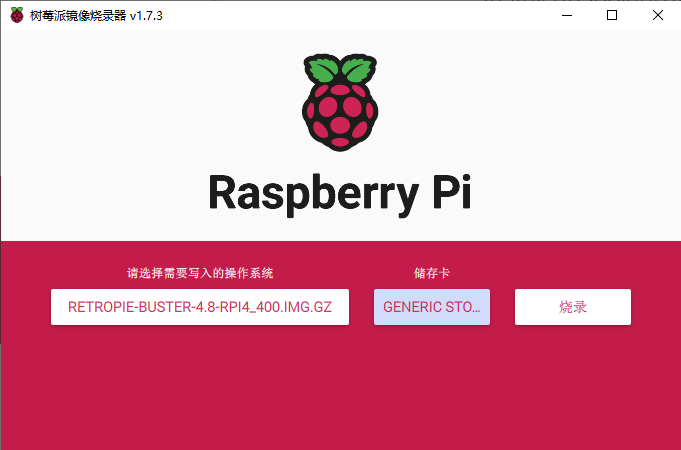
按键配置
参考官方文档
首次启动需要配置按键,长按任意键进入按键配置页面
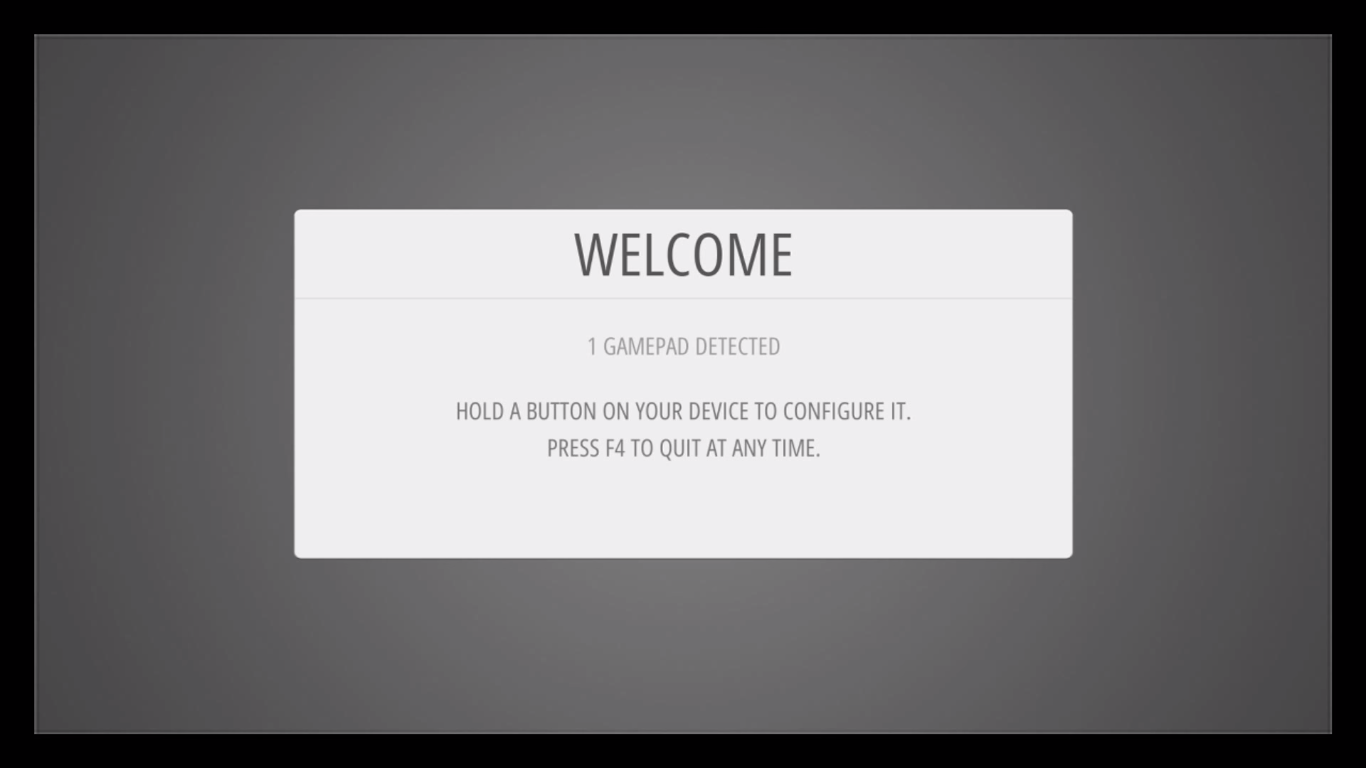
如果手柄的按钮不够用,则长按任意键跳过该键的设置
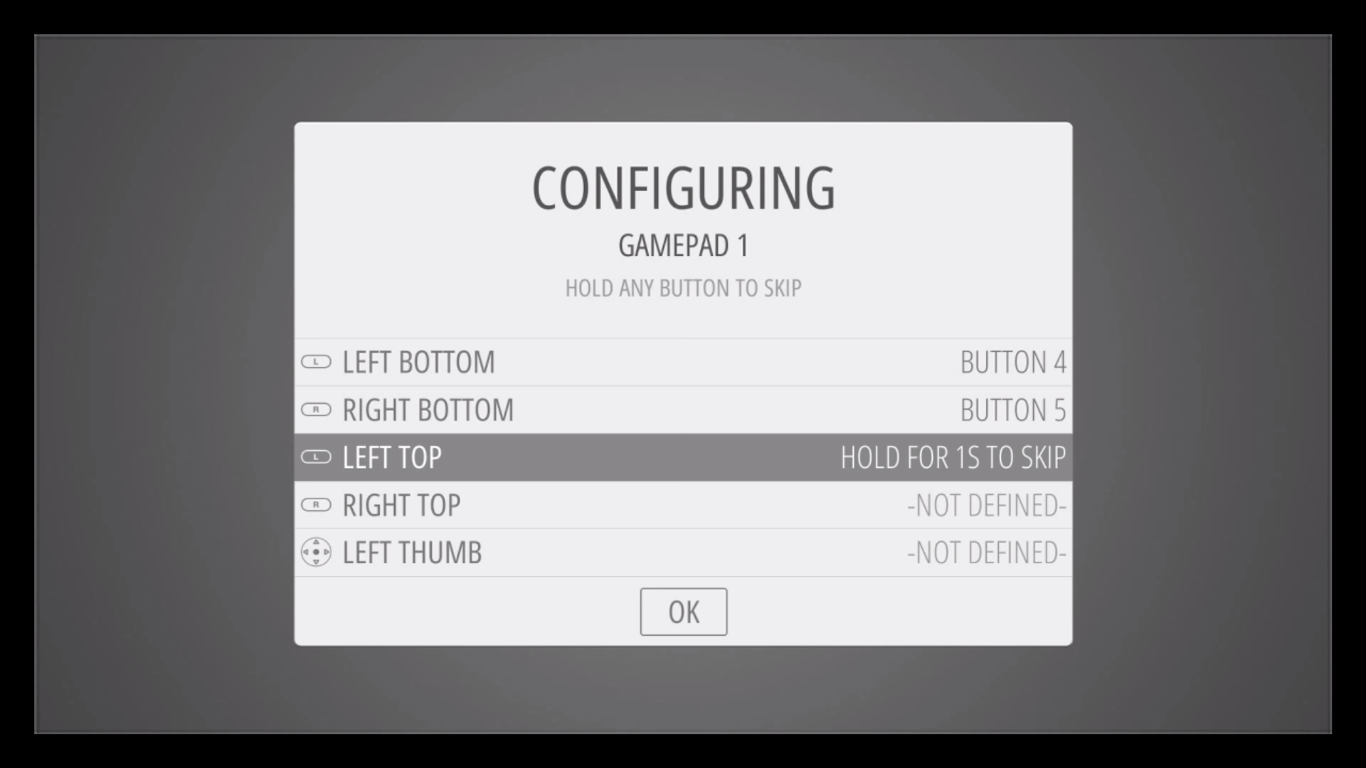
NES手柄配置如下:
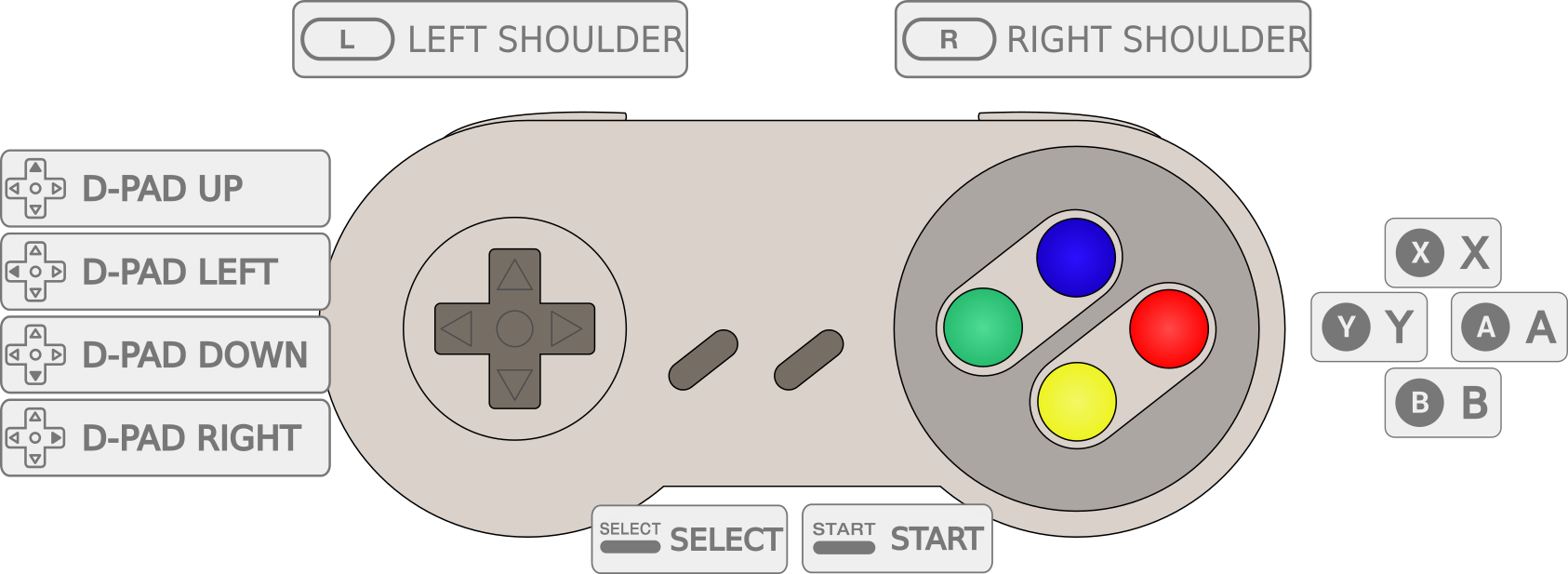
XBox手柄配置如下:
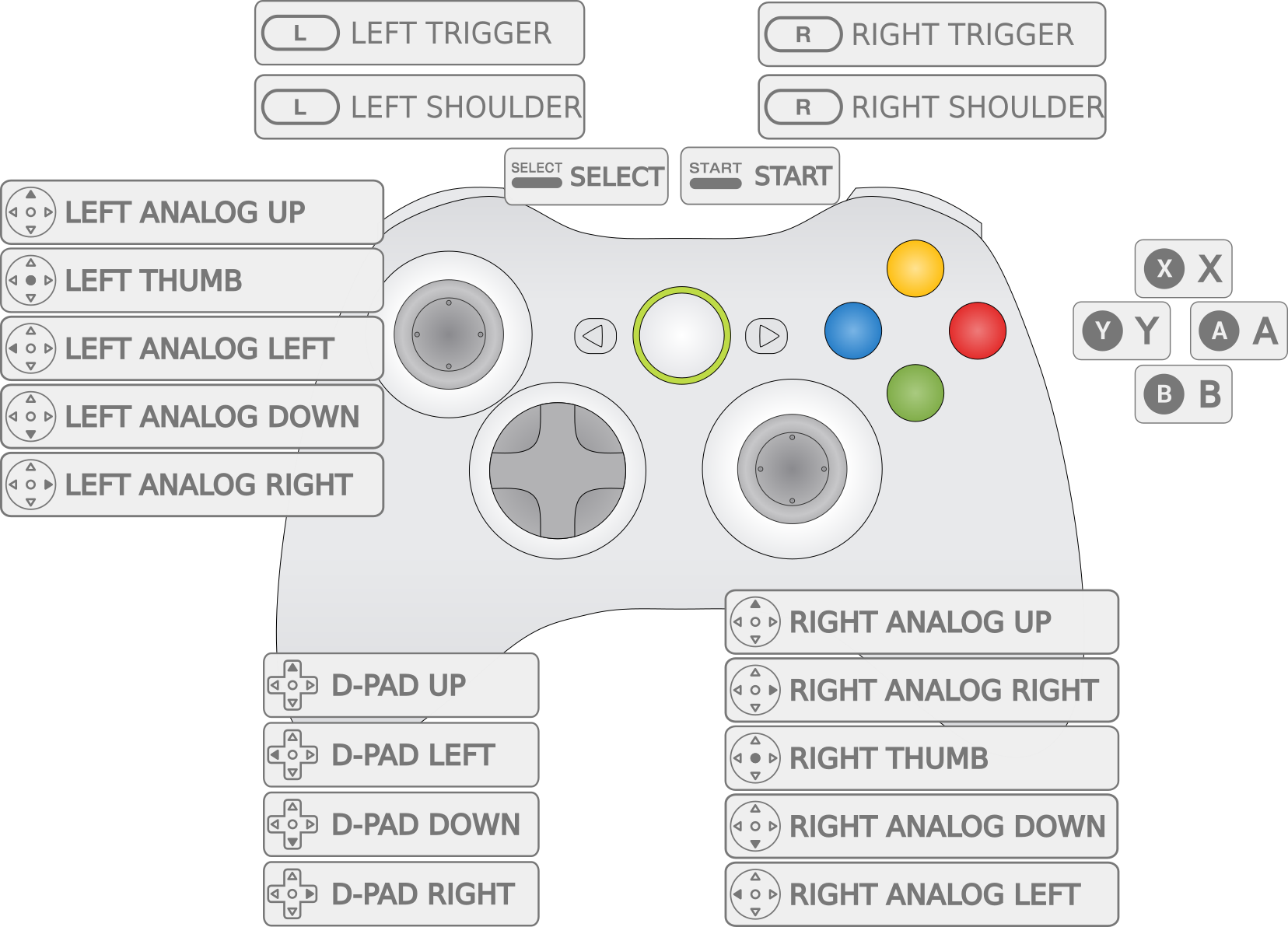
最后一个按键是热键,可以和其他键组合,一般使用select按钮作为热键
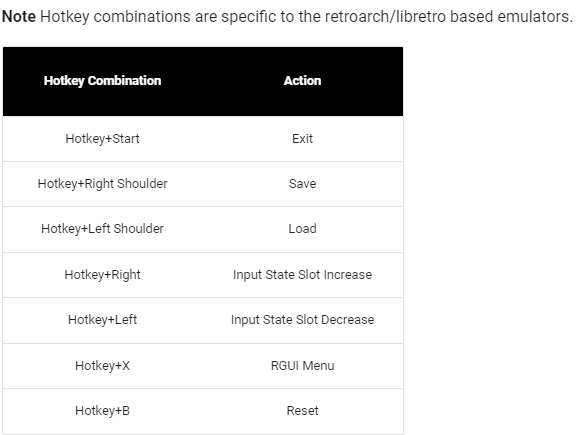
配置成功后进入RetroPie主界面(EmulationStation)
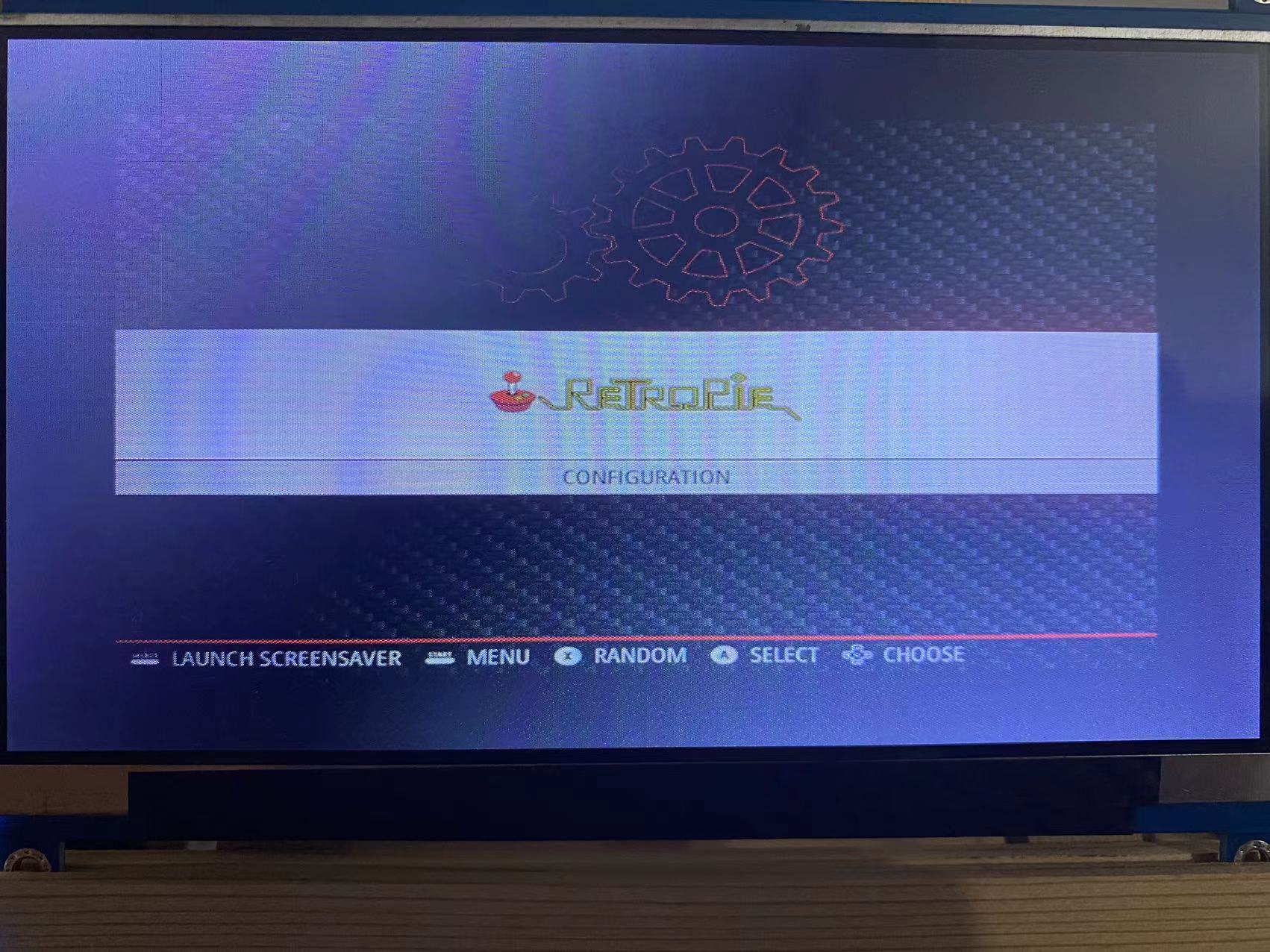
SSH登录
启用SSH:打开RetroPi菜单,【raspi-config>Interface Options>SSH】
登录SSH:用户名为pi,ssh pi@IP地址,输入密码raspberry

安装模拟器
RetroPie系统默认只安装了部分模拟器,如果需要安装其他模拟器,可以在【RetroPie->RetroPie-Setup->Manage Packages】中选择安装、升级、卸载等
传输ROM文件
所有ROM文件存放在~/RetroPie/roms/$CONSOLE下,$CONSOLE表示不同的模拟器目录。
- 使用U盘传输:将ROM文件拷贝到U盘
retropie/roms中对应的模拟器目录下,插入树莓派,等待自行拷贝,指示灯完成闪烁。U盘需要设置为FAT32或者NTFS格式 - SFTP:使用ssh,通过scp命令拷贝
- Samba:连接同一局域网,Windows上,在计算机中输入
\\RETROPIE或者\\IP地址访问文件系统
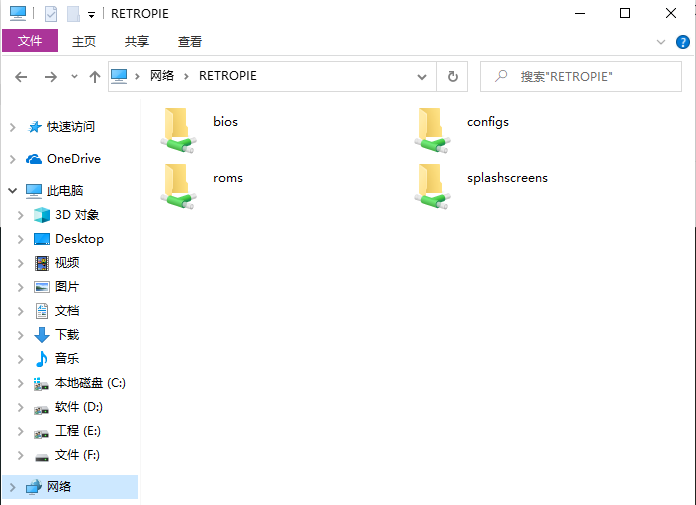
拷贝完成后按F4刷新列表,或者重启Emulation Station。
拷贝了GBA和NES的ROMs之后,主界面会出现模拟器图标,下方会显示有多少个游戏
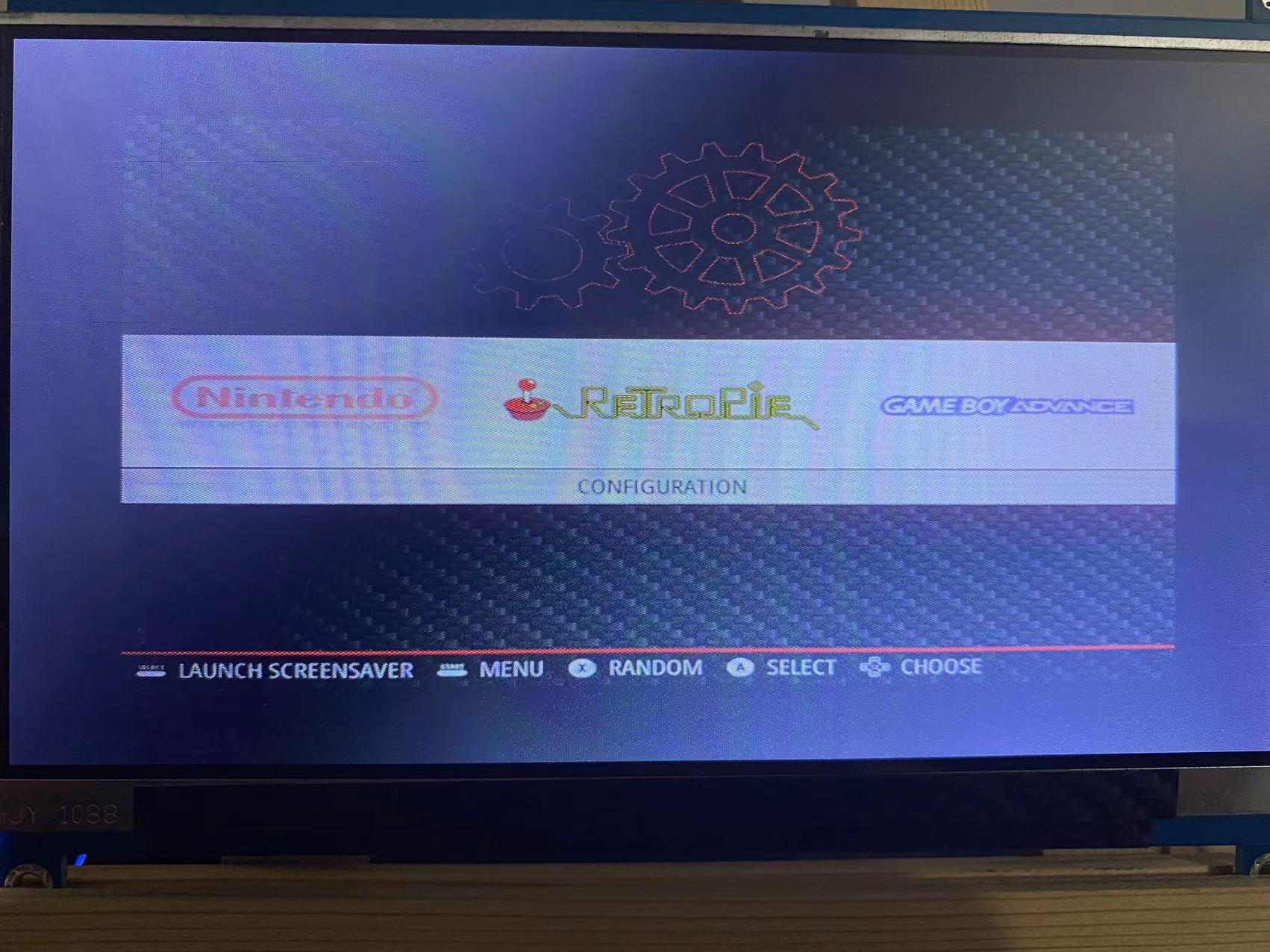
FC游戏:《影子传说》

GBA游戏:《宝可梦绿宝石》
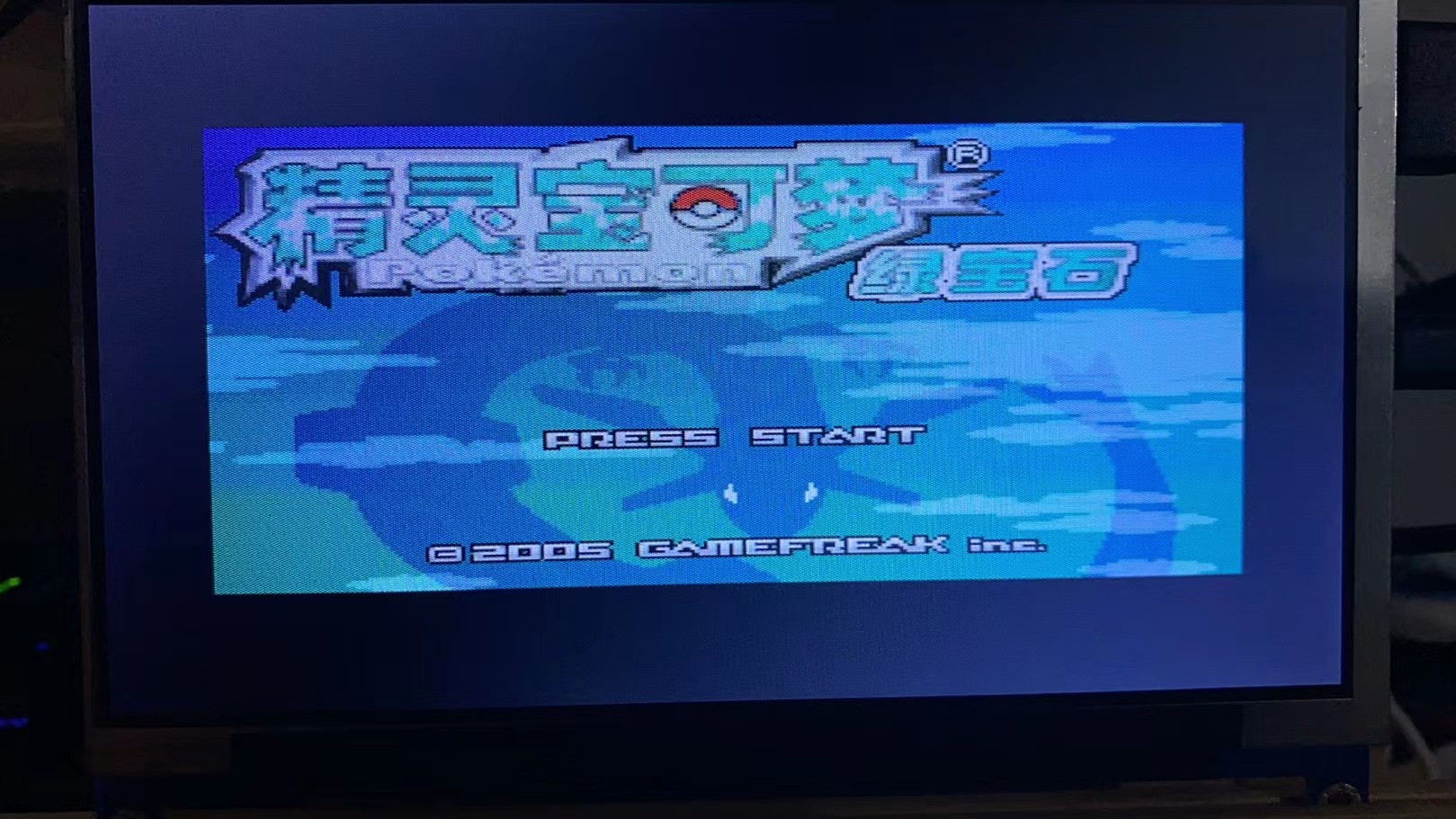
Runcommand
负责启动模拟器和游戏的脚本,打开游戏的时候会显示下图页面

在上图中按任意键打开Runcommand菜单,可以为ROM配置启动的模拟器,选择输出详细日志等。
同一个ROM在不同模拟器上表现可能会不一样,因此有时候需要手动为ROM配置特定的模拟器运行。
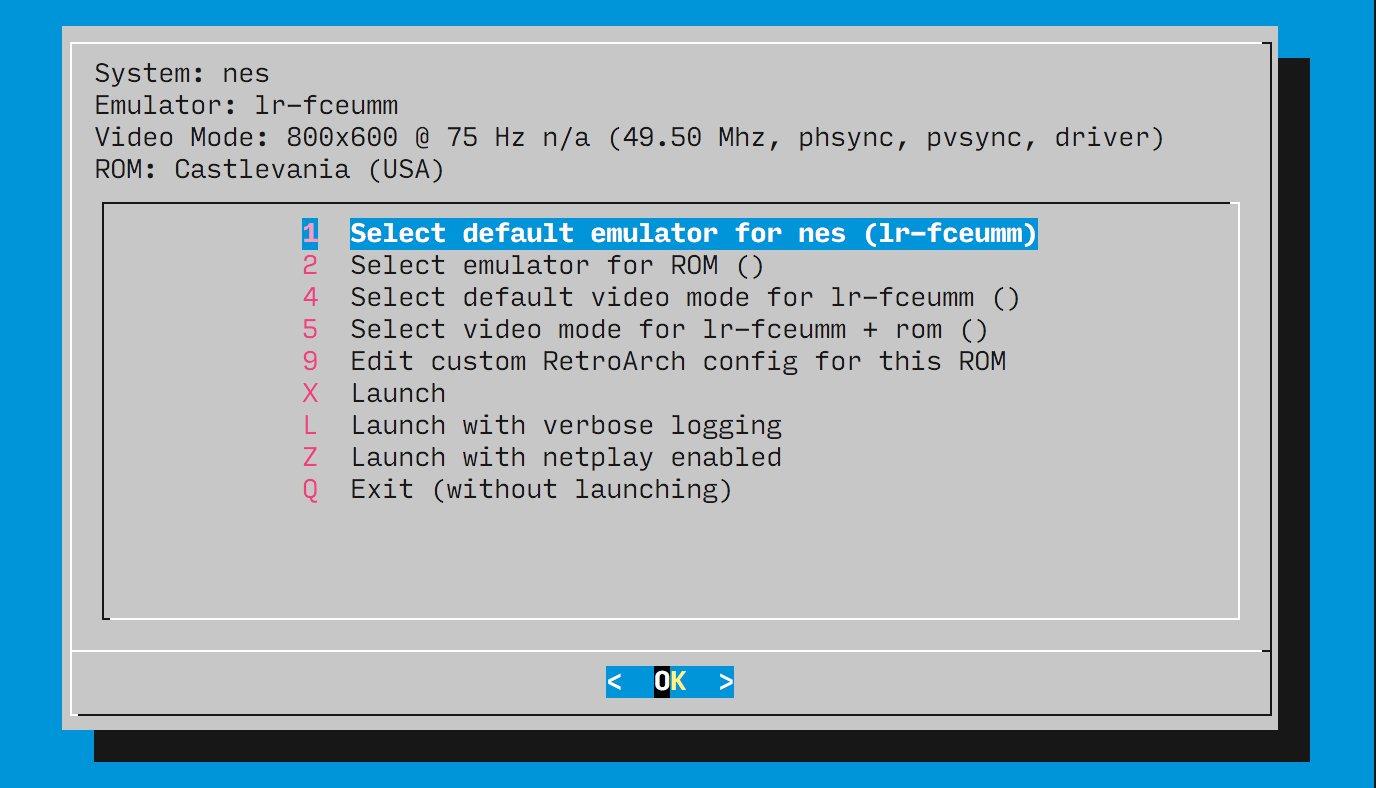
TIPS
游戏中文乱码:sudo apt-get -y install fonts-droid-fallback
游戏无法运行可能有两个原因:
- 模拟器版本和ROM版本不匹配:需要换一个版本的模拟器
- 缺少相关的BIOS文件:例如neogeo和ngp(Neo Geo Pocket)的游戏需要BIOS
RetroPie介绍
RetroPie基于多个项目,例如RetroArch、Emulation Station、MAME等。
- Emulator(模拟器):RetroPie中预装了部分模拟器,也可以在【RetroPie-Setup>Manage Packages】中下载安装其他模拟器
- ROM:游戏卡带的数字版本,由于版权保护,不包含在RetroPie中,需要自行下载,拷贝到系统中
- BIOS(Basic Input Output System,基本输入输出系统):模拟器运行需要的程序(软件),可以直接控制硬件。大部分模拟器会模拟其系统的BIOS,不过有些游戏需要使用特定的BIOS,模拟器不支持,需要手动导入。由于版权保护,不在RetroPie中。
电脑的BIOS可以设置硬件、引导操作系统启动等
街机的BIOS还可以用来设置投币数、对局数等
个人理解模拟器(虚拟机)就是在一台计算机上模拟另一台计算机的指令运行,并且会模拟CPU运行频率。例如将GBA模拟器的指令转成Windows的指令,进行渲染、绘制、控制等。
RetroArch
Libretro是模拟器、游戏、媒体程序的开发库,RetroArch是其官方提供的一个参考前端实现。
RetroArch和libretro可以将现有的模拟器作为库或者核心加载进来,RetroArch处理输入(控制)和输出(图形和音频),核心模拟原始系统。
RetroArch为模拟器提供只配置一次手柄的功能,不需要单独配置每个模拟器。
RetroPie中,libretro的模拟器核心名称前标有lr-,例如lr-mame2003、lr-fabneo、lr-mgba
RetroPie文档中会说明ROM、配置等文件放置的路径
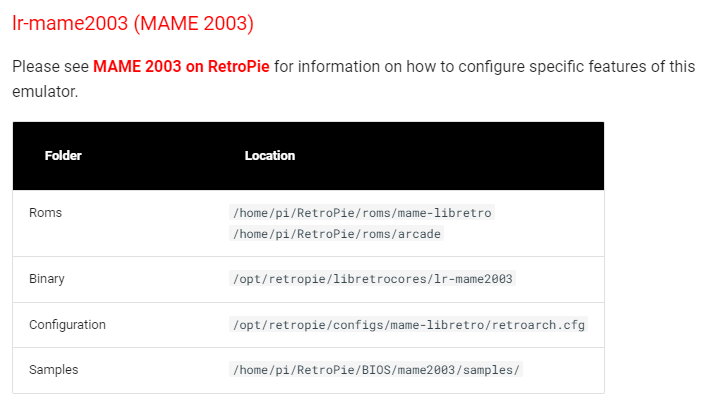
街机(arcade)说明
街机模拟器主要有两种:
- MAME(Multiple Arcade Machine Emulator):最知名的开源街机模拟器,可以模拟多种街机,运行数千种游戏,推荐使用
lr-mame2003+ - FinalBurn:旧版本是FinalBurn Alpha(fba),新版本是FinalBurn Neo(fbneo)
MESS(Multi Emulator Super System):多街机模拟器,后合入MAME中
RetroPie支持MAME和FinalBurn的多个版本
为避免不同街机有不同菜单,所有街机的ROM都可以放到arcade中,无需解压,但是需要在Runcommend菜单中指定每个Romset运行的模拟器。
ROMSet:Rom集,可以指多个游戏ROM的集合,也可以指一个游戏需要多个ROM
BIOS
特定游戏ROM运行需要导入BIOS文件,RetroPie文档中会说明。
BIOS文件可以放在BIOS目录,也可以放在ROMS对应的模拟器目录。
以NeoGeo和NeoGeo Pocket为例
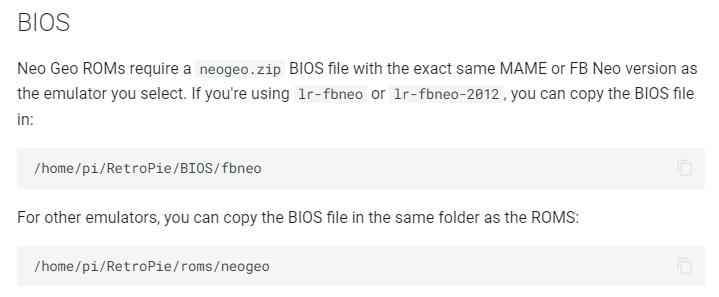
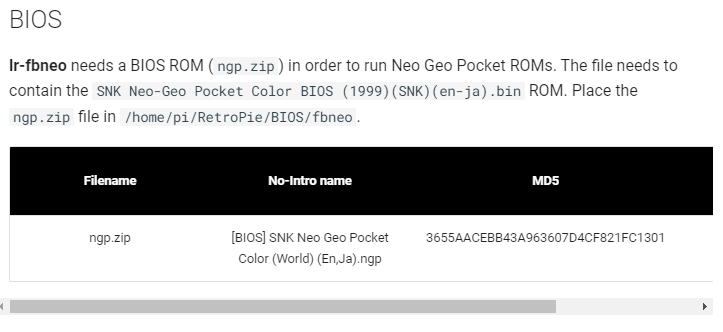
ROM运行依赖BIOS,不同厂商ROM需要的BIOS不一样,放在同一个目录下,模拟器运行的时候会同时加载BIOS和ROM。
MAME模拟器必备36个BIOS:
- Acclaim PSX——>acpsx.zip
- American Laser Games BIOS——>alg_bios.zip
- Aleck64 PIF BIOS——>aleck64.zip
- Amiga CD32 Bios——>cd32.zip
- Arcadia System BIOS——>ar_bios.zip
- Atari PSX——>atpsx.zip
- Atlus PSX——>atluspsx.zip
- Crystal System BIOS——>crysbios.zip
- Atomiswave Bios——>awbios.zip
- CVS Bios——>cvs.zip
- Cassette System——>decocass.zip
- Galaxy Games BIOS——>galgbios.zip
- System GX——>konamigx.zip
- Baby Phoenix/GV System——>konamigv.zip
- Konami Viper BIOS——>kviper.zip
- Max-A-Flex——>maxaflex.zip
- MPU4 Video Firmware——>bctvidbs.zip
- Neo-Geo——>neogeo.zip
- Nintendo Super System BIOS——>nss.zip
- PlayChoice-10 BIOS——>playch10.zip
- Mega Play BIOS——>megaplay.zip
- Sega MegaTech——>megatech.zip
- Naomi Bios——>naomi.zip
- Naomi 2 Bios——>naomi2.zip
- ST-V Bios——>stvbios.zip
- Super Kaneko Nova System BIOS——>skns.zip
- System 573 BIOS——>sys573.zip
- Taito FX1——>taitofx1.zip
- PGM (Polygame Master) System BIOS——>pgm.zip
- TPS——>tps.zip
- PS Arcade 95——>psarc95.zip
- Multi Amenity Cassette System BIOS——>macsbios.zip
- Hyper NeoGeo 64 Bios——>hng64.zip
- ZN1——>cpzn1.zip
- ZN2——>cpzn2.zip
- Taito GNET——>taitogn.zip
资源下载
- Arcade Punks:街机朋克,包含大量游戏合集
- ROMS Games:需要VPN,根据游戏平台进行了分类
- 掌机迷:提供了中文版的ROM,主要包含FC、NES、GBA、NDS等,没有街机
- 街机中文网:ROM、模拟器、BIOS下载
- FC中文ROMS